「实测」美区Apple ID注册三部曲
三种方法注册美区Apple ID
- 手机:免FQ+浏览器申请ID+App Store完善资料
- 手机:FQ+App Store申请并完善ID
- 电脑:FQ(全局代理模式)+浏览器申请ID+ iTunes(卡bug)完善资料
申请须知
- 申请时要用到邮箱信息,经测试国内大部分邮箱无法通过此方法注册,建议使用国外邮箱。
- 填写身份信息不要随便编造,年龄填写建议大于18岁。
- 方法二和方法三需要FQ工具
关于付款信息None的官方说明
方法一:免FQ手机注册
注册账号
用手机浏览器打开Apple美国官网
打开官网后,翻到最下面先将地区改为
United States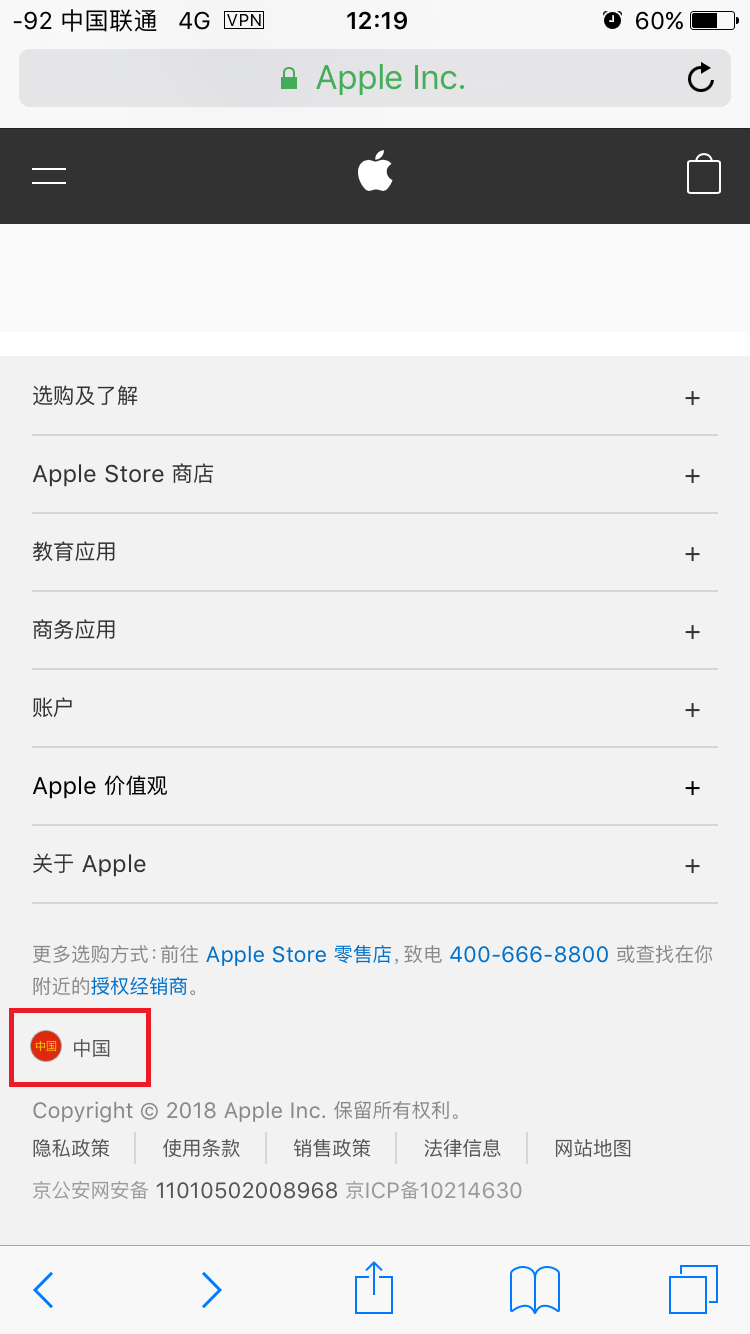
还是在网页做下面找到
Account点击Manage your Applr ID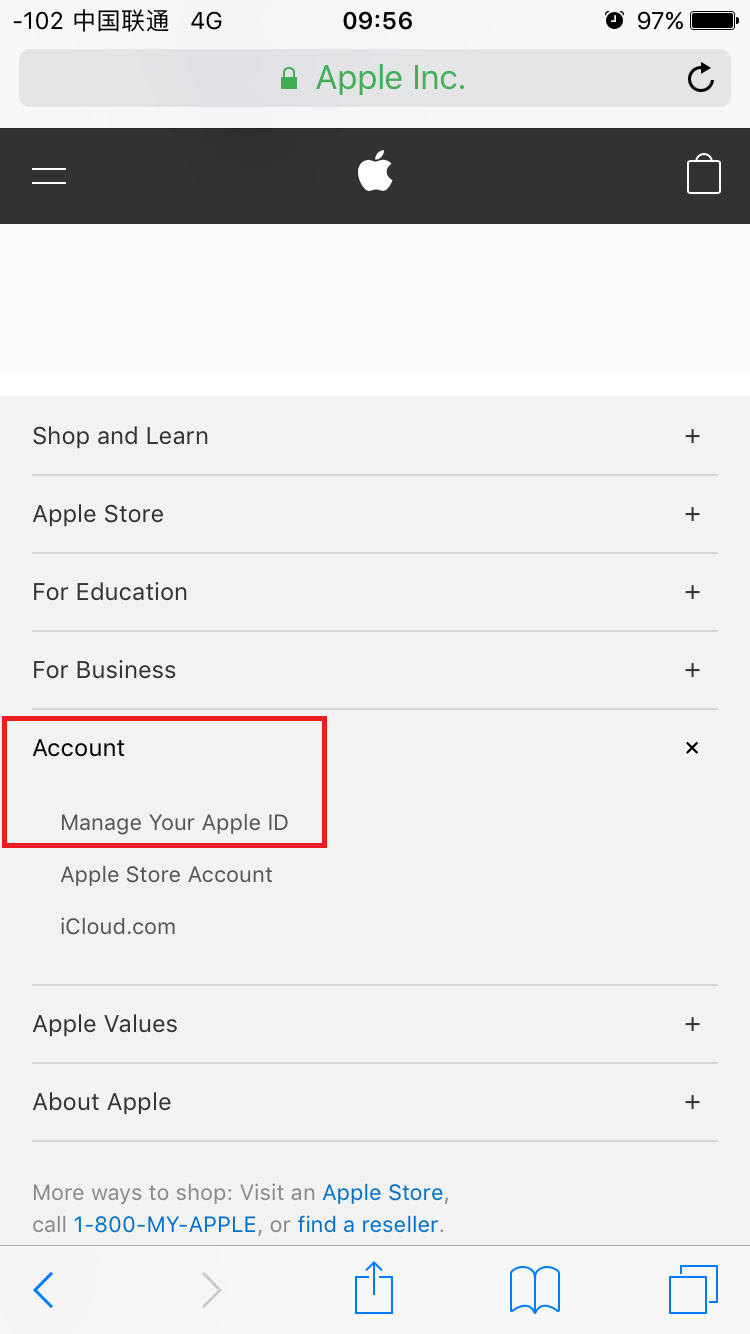
点击
Create your Apple ID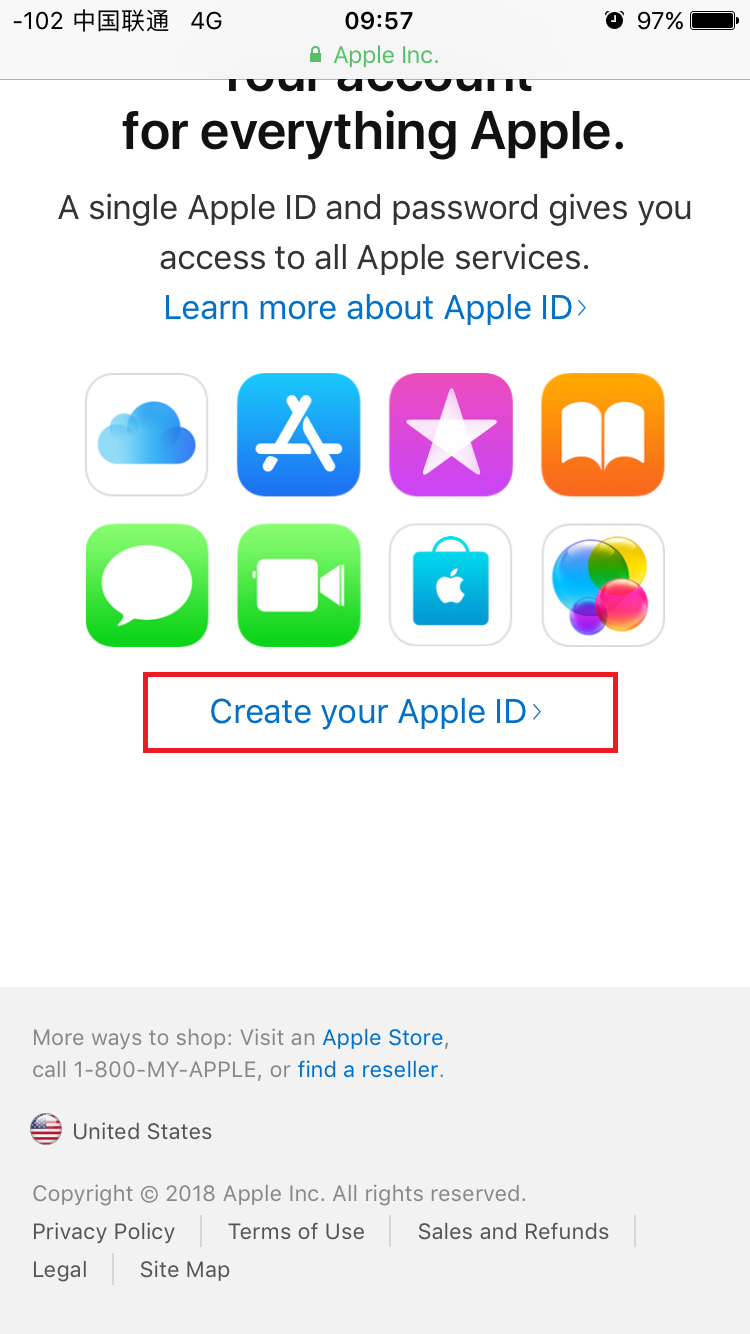
填写身份信息

验证邮箱,输入邮件中的验证码。
若输入验证码之后提示
You accounnt cannot be created at this time这是因为你是用了国内的邮箱,换成国外的邮箱再注册。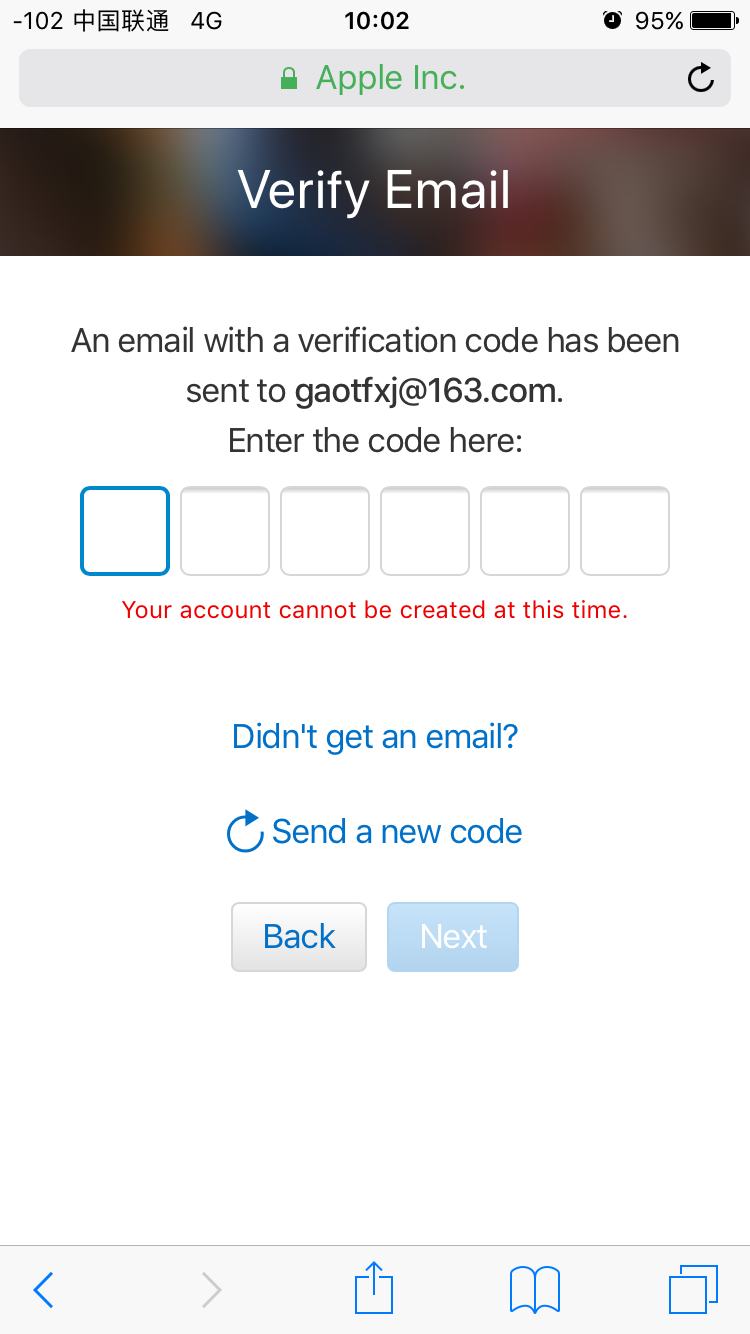
显示下图就说明Apple ID已经申请好了,不过没有完善信息的Apple ID是无法正常使用的。
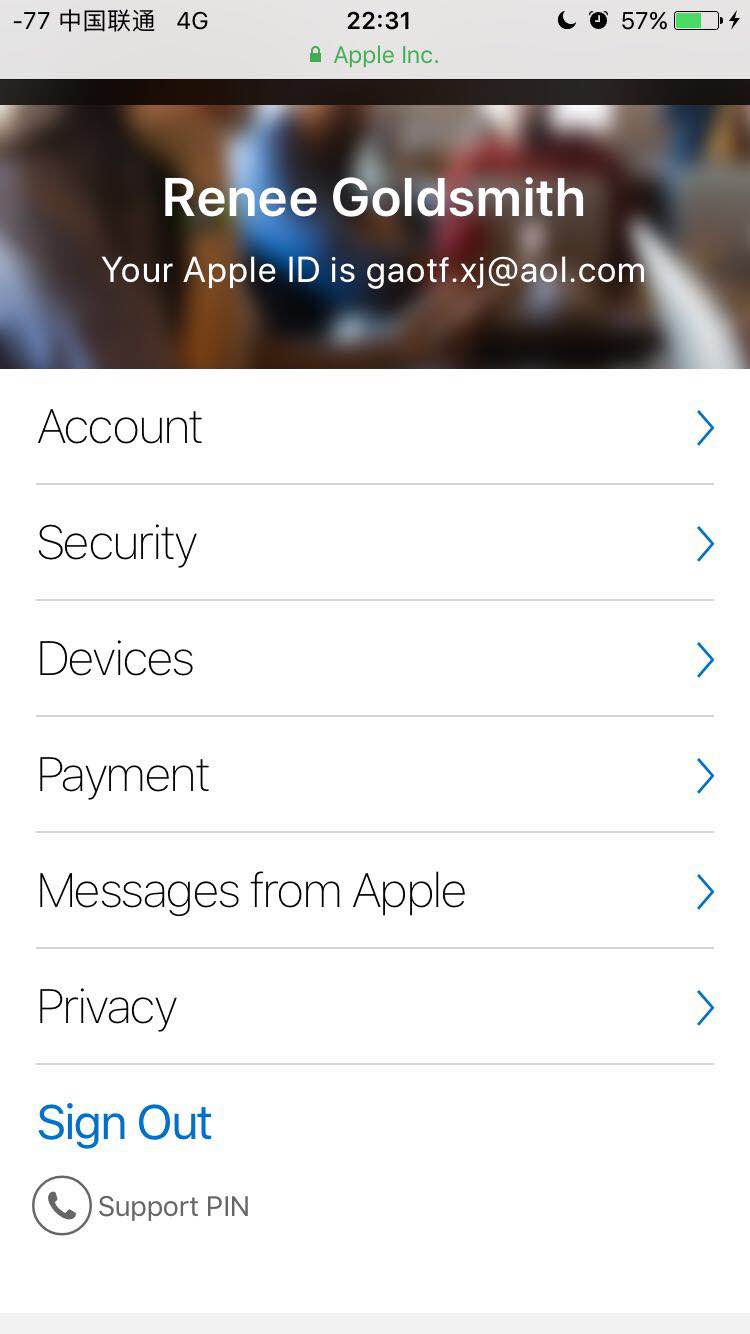
完善信息
打开App Store 登陆刚刚注册成功的 Apple ID 时会显示一下页面,点击
检查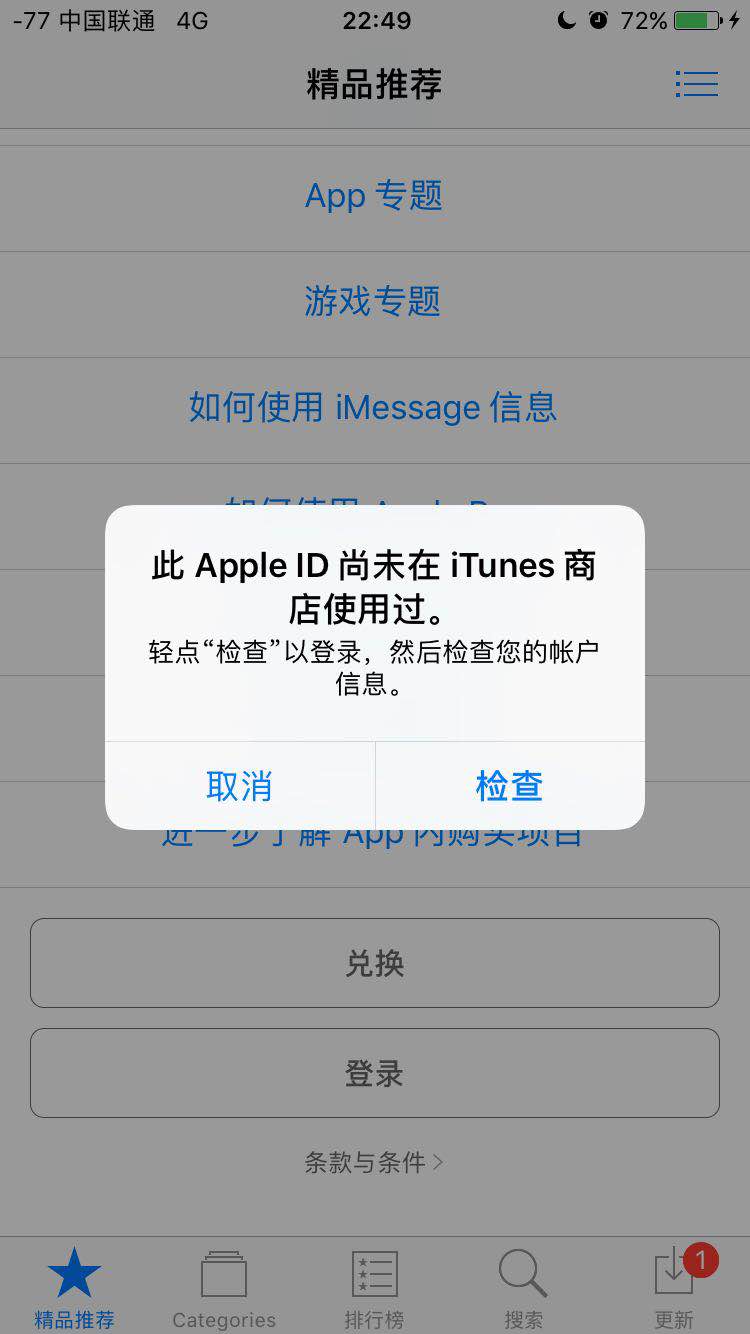
确认国家是否是美国,若不是请换成
United States。然后勾选下面Agree to....
再次填写身份信息(建议与之前注册时填写的信息一至,我没有使用一同一个人的信息,因为网页刷新之前那个人的信息丢失了)
Apple Updates可以不勾选
支付方式选择
None最后点击Next美国Apple ID 就创建完成了!
方法二:FQ手机注册
注册流程
打开FQ软件选择美国路线 (我使用的是暮梅Mume)
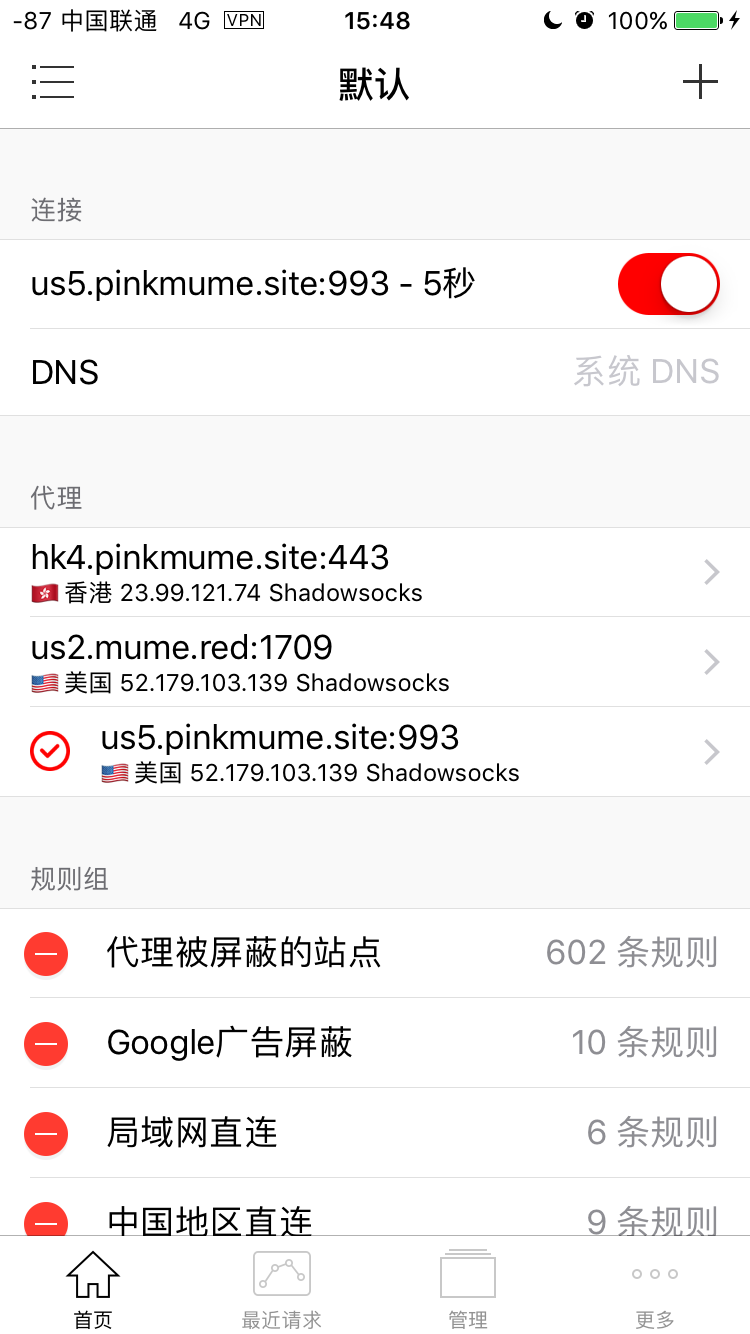
打开App Store 退出正在登陆的Apple ID 然后点击登陆选择
创键新Apple ID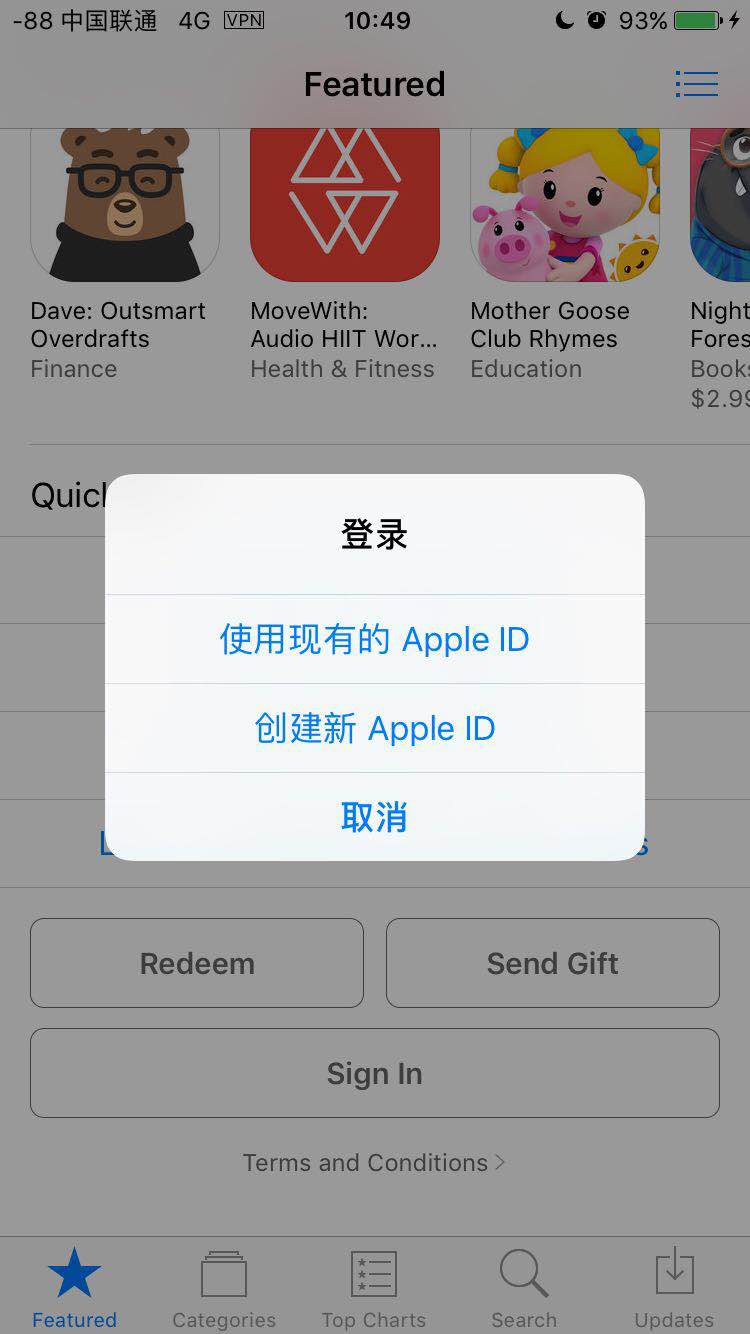
填写邮箱和和密码
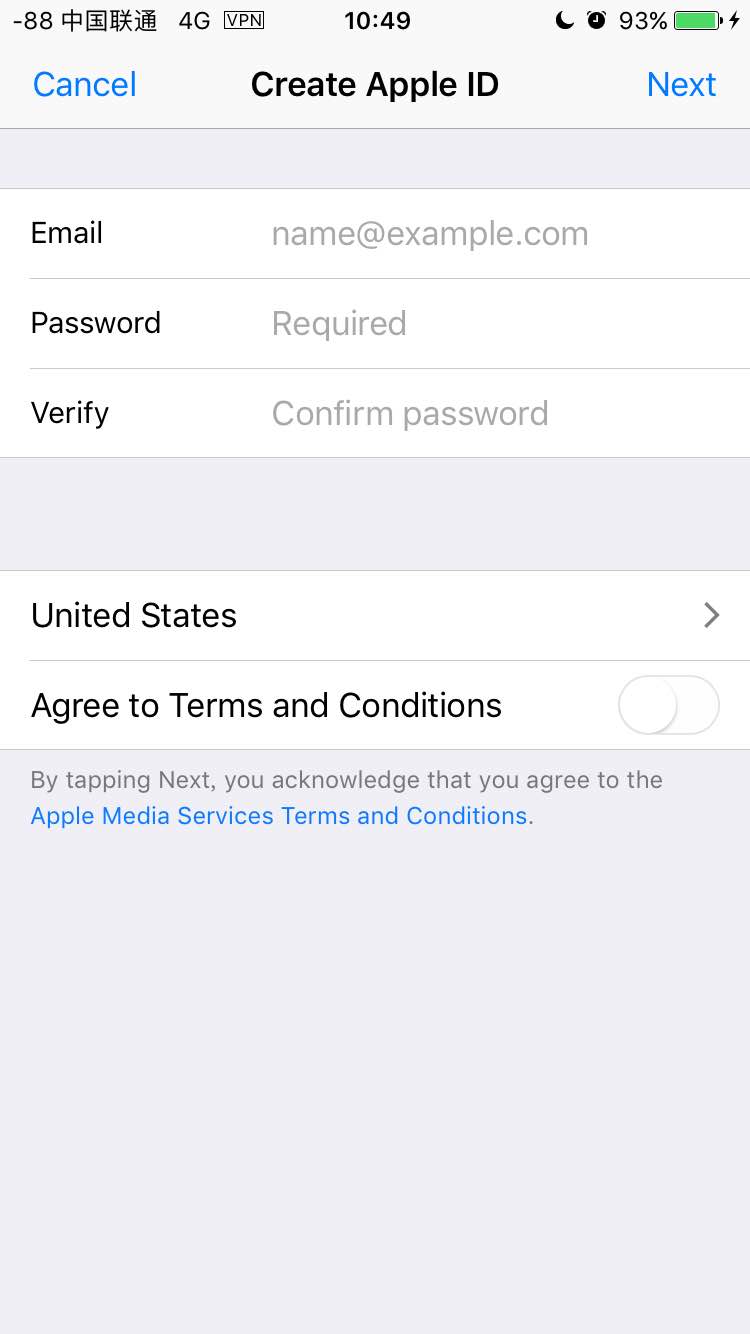
填写身份信息及设置密保
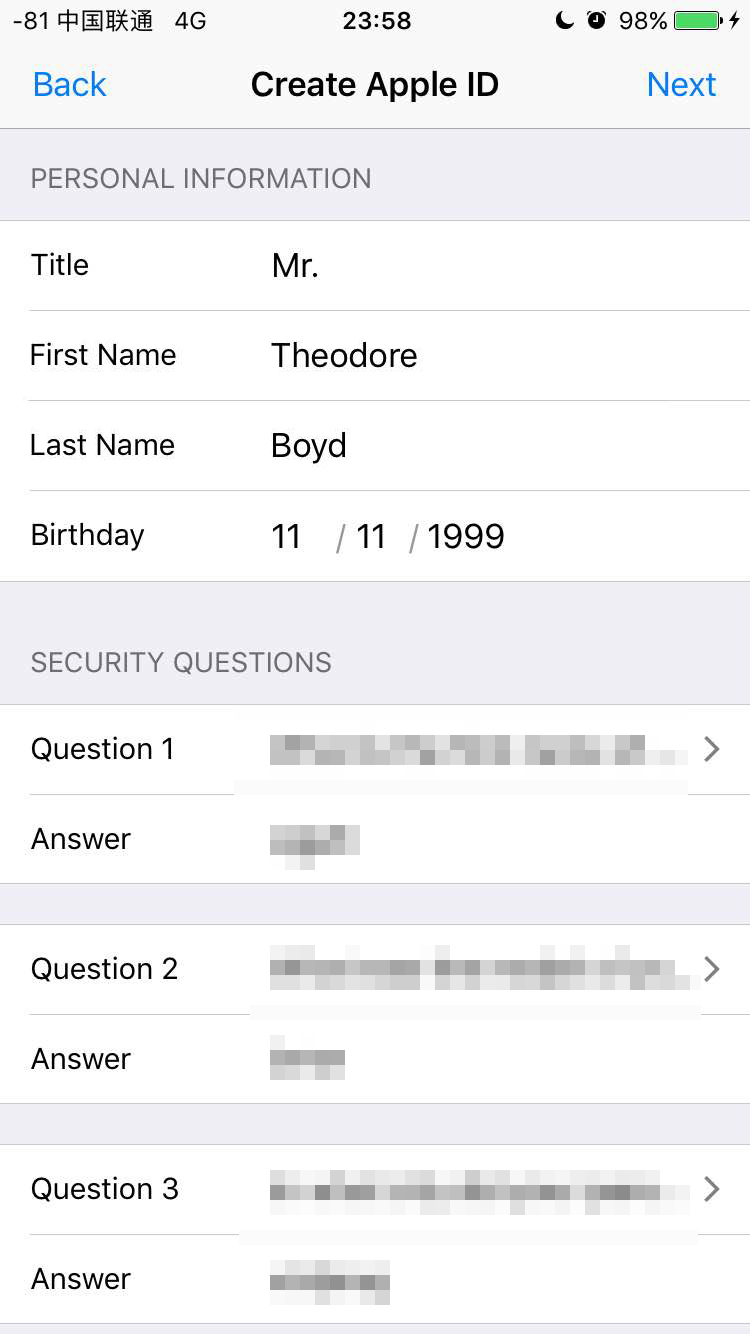
填写支付信息及账单邮寄地址
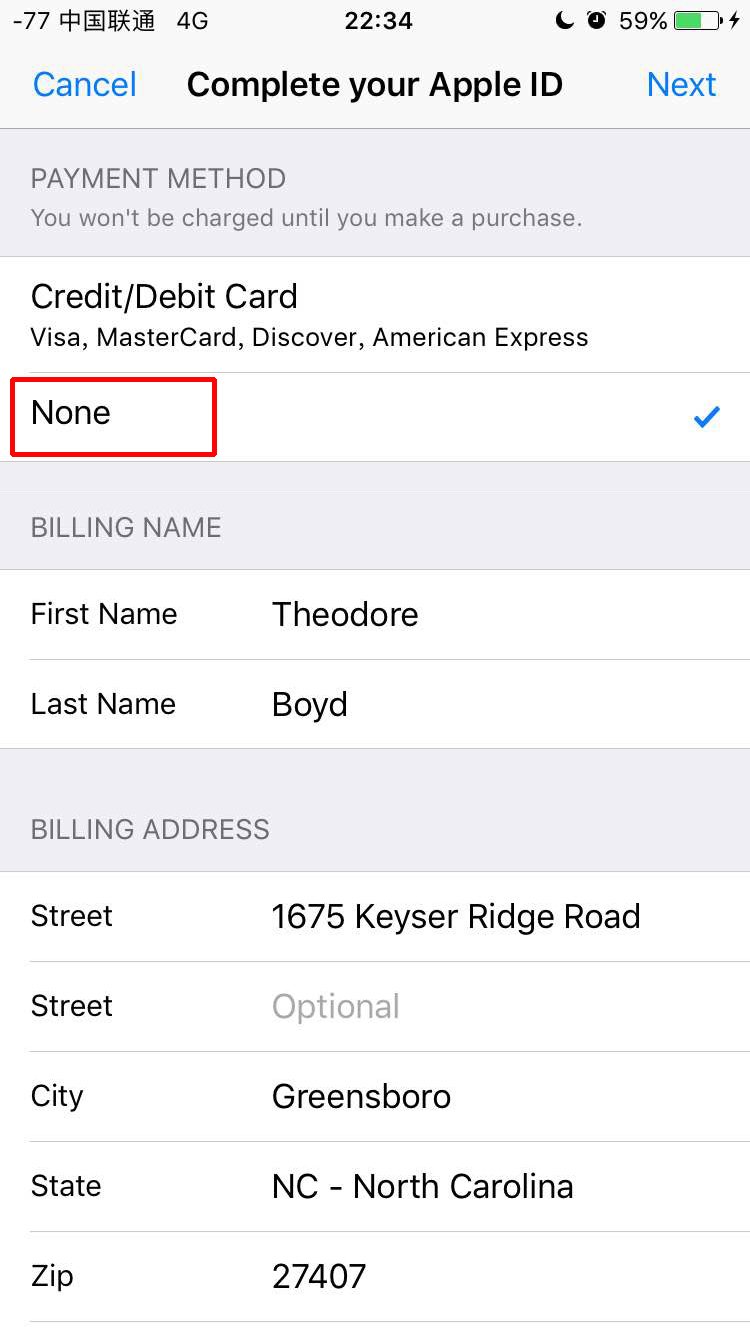
输入验证码验证邮箱
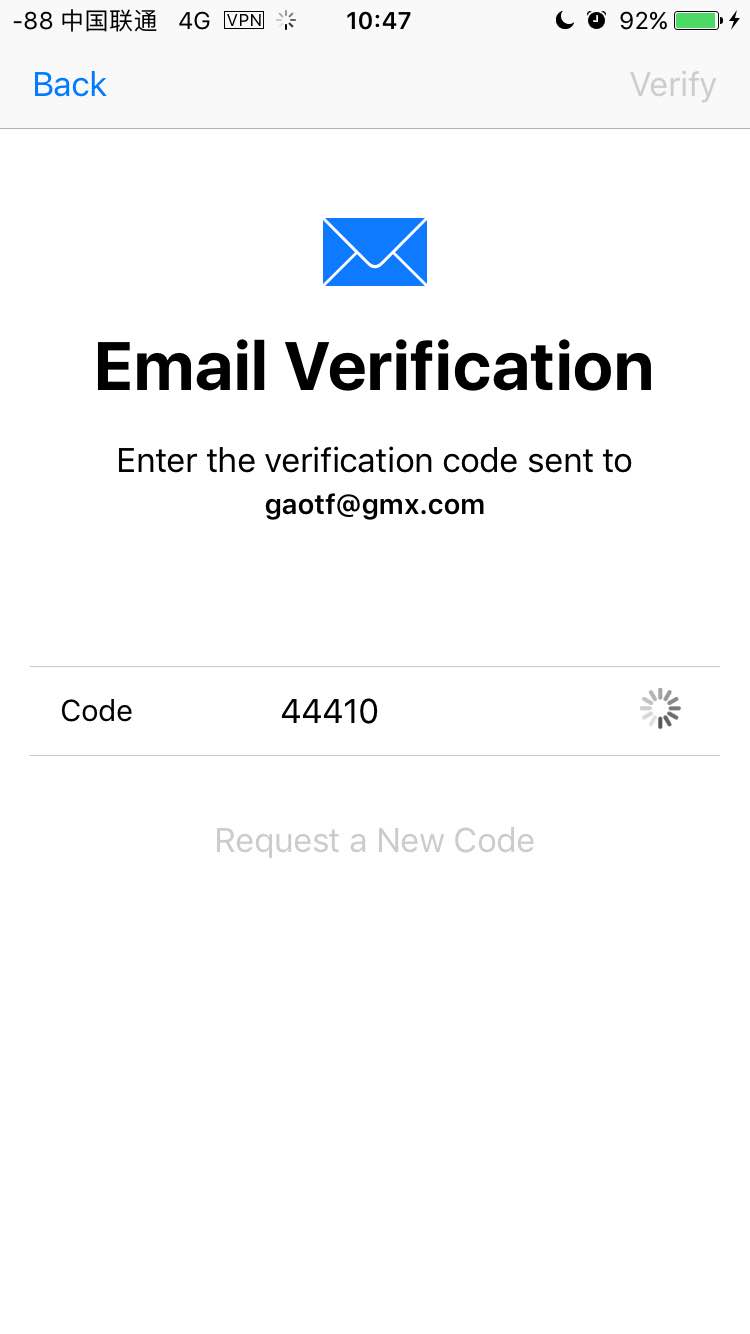
显示以下信息说明一个可以正常使用的Apple ID就创建成功了

方法三:电脑FQ注册
此方法是利用PayPal的登陆Bug来注册美国Apple ID。注册流程分为注册账号 和完善信息 两部分。
- 注册账号的步骤与方法一一样,此时不需要FQ。
- 完善信息时需要FQ,并且需要开启全局模式
完善信息
打开iTunes 登陆刚刚注册好的Apple ID
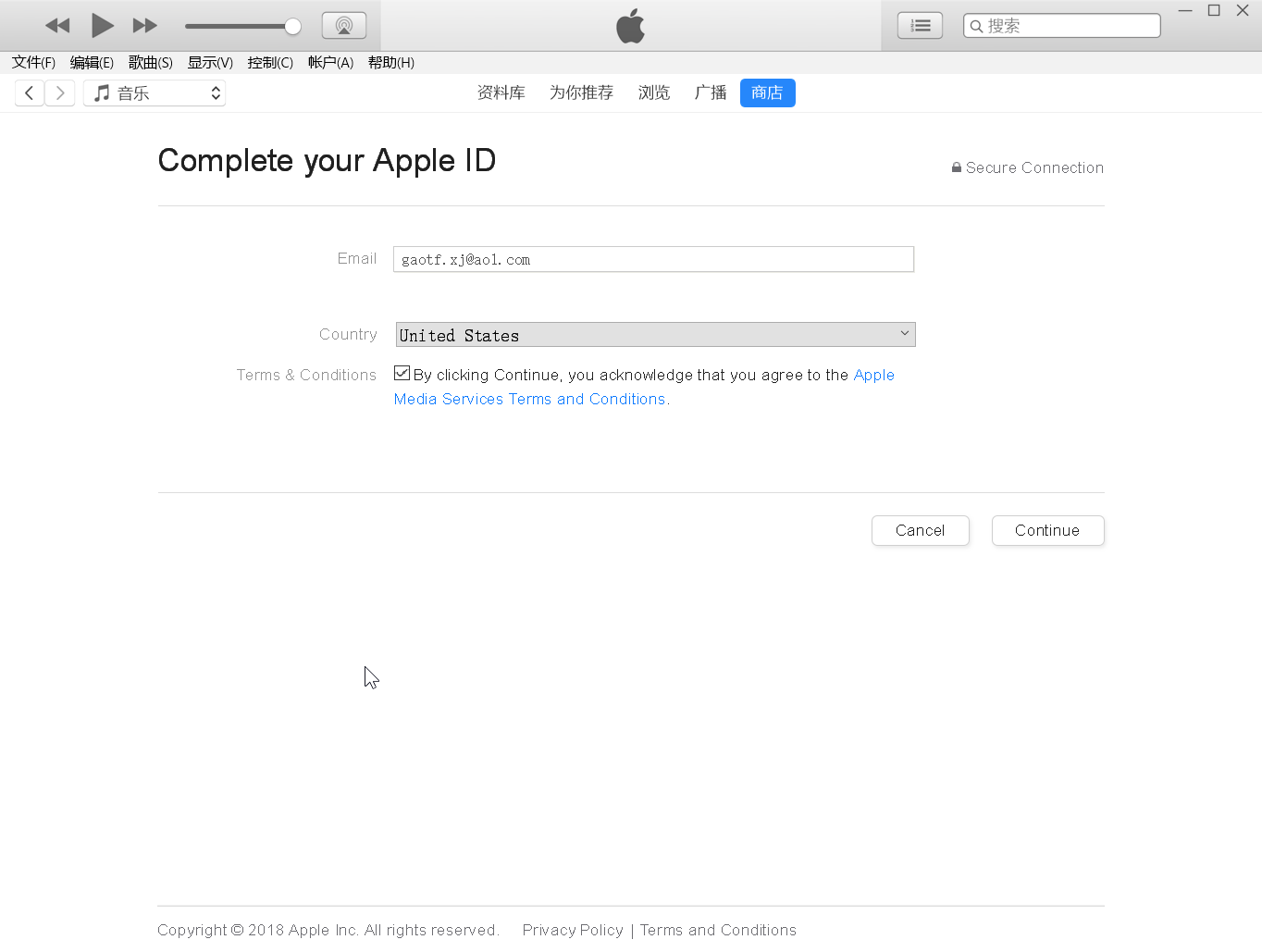
选择使用PayPal点击下方
Log In to PayPal后,将会打开浏览器跳转到PayPal的注册界面
点击左下角的
取消并返回到iTunes and App Store第一次可能不会出现None选项,需要刷新两三次PayPal的网页,再点击取消并返回到iTunes and App Store。(我刷新了两次就出现了None选项)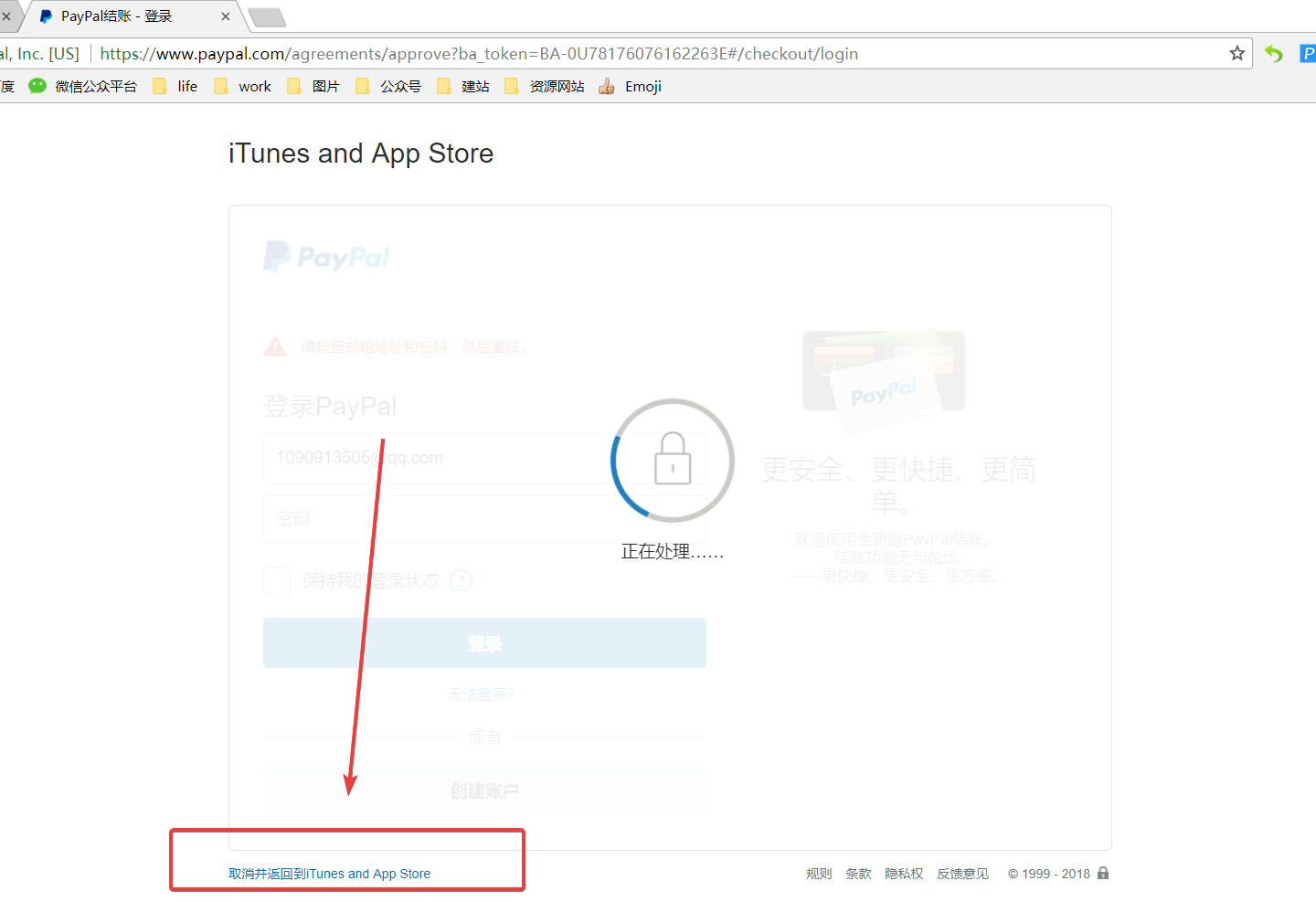
卡出Bug之后选择
None,完善信息(第三行信息为:xxx街区xxx号 百度就好了)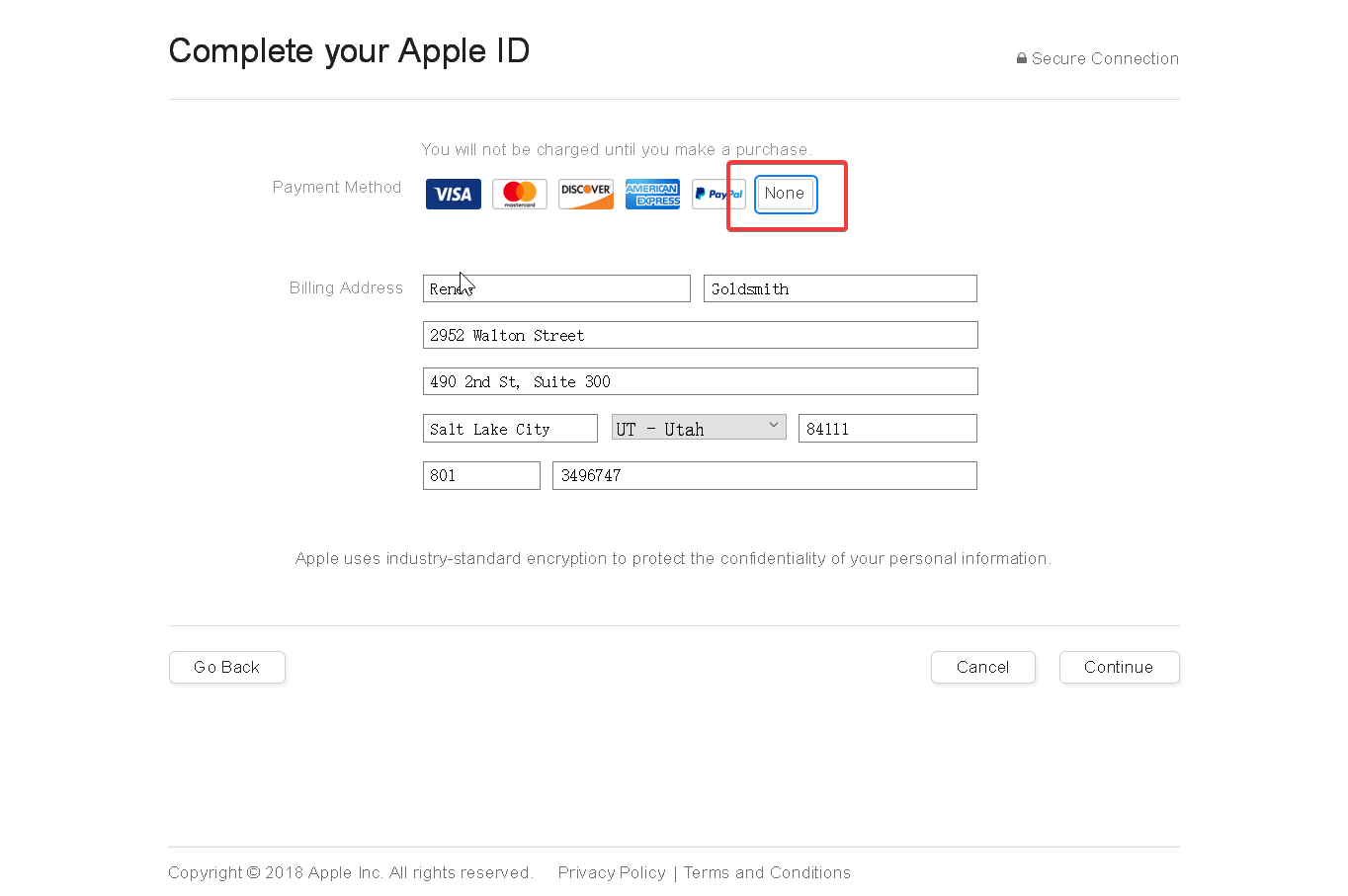
显示以下信息说明一个可以正常使用的Apple ID就创建成功了
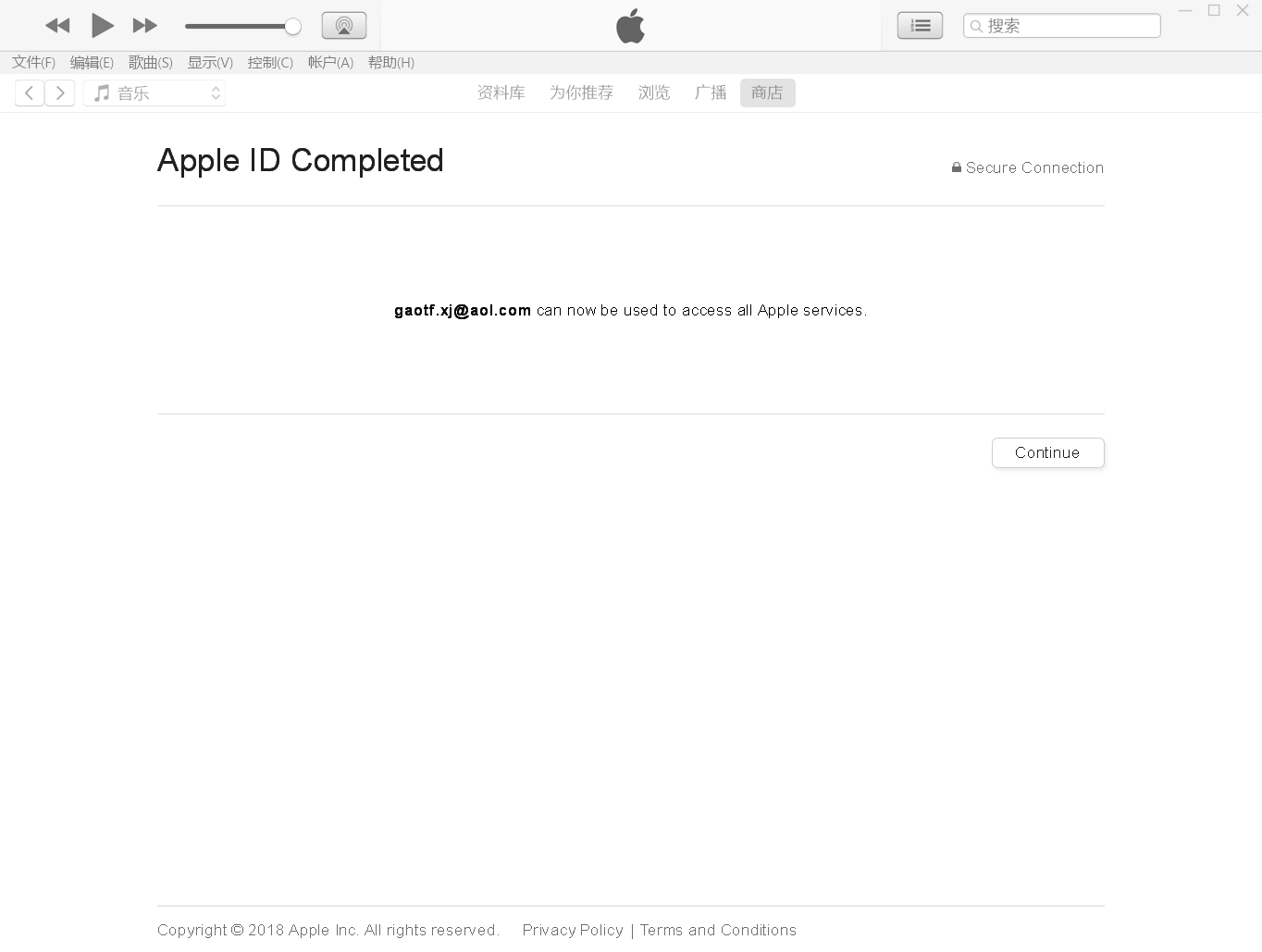
方法四?!
若觉得麻烦请关注
微信号:i爱上分享(i-LoveShare),后台回复美区ID获取免费共享ID。
共享的Apple ID都是通过上面的方法申请的,公众号里分享给大家两个Apple ID。共享Apple ID不能登陆iCloud哦~据说会锁机的,我也没有试过😂

版权声明:
文章作者:gaotf-xj
许可协议:署名-非商业性使用-禁止演绎 4.0 国际 转载请保留原文链接及作者
本文链接:https://gaotf.github.io/7c0510df/